Die Deutsche Bahn hat die für den Suchraum der Neubaustrecke Hannover-Bielefeld erhobenen Geodaten veröffentlicht. Wo die Gedoaten zu finden sind und wie sie lesbar sind, erfahren Sie hier.
Karten im üblichen Format
Die von der DB zur Verfügung gestellten Karten erfüllen nicht alle Ansprüche, sind aber ohne Vorbereitung zugänglich.
PDF
https://www.hannover-bielefeld.de/sites/default/files/2021-11-09_03_plenum_folien.pdf
Bilddateien
Karten mit den Grobkorridoren und Raumwiderständen der Klasse V als Bild-Dateien (png-Format):
https://www.hannover-bielefeld.de/d/2021-11/10_11_2021_A4_q_grobkorridore_WSG_DTK_400dpi.png
https://www.hannover-bielefeld.de/d/2021-11/10_11_2021_A4_q_grobkorridore_OSM.png
Mit ein wenig Aufwand können Sie sich die Geodaten der DB vollständig zugänglich machen.
Voraussetzungen
- Betriebssysteme: Windows, Mac, Linux
- Ein leistungsstarker PC, da das empfohlene Programm recht anspruchsvoll ist
- einige Gigabyte freier Speicher,
- einigermaßen schnelles Internet,
- und ein wenig Erfahrung mit der Erschließung unbekannter Programme.
Daten herunterladen
Geodaten zu den Raumwiderständen und Grobkorridoren als GeoPackages (gpkg-Dateiformat) können hier heruntergeladen werden:
https://www.hannover-bielefeld.de/infos/medien/geodaten
Empfohlen wird, diese Daten in einem eigenen Ordner zu speichern, der leicht erreichbar ist (zum Beispiel C:\Geodaten). Legen Sie diesen Ordner nicht auf dem Desktop an, denn das macht Ihr Gerät langsam, und nehmen Sie nicht Ihre von Windows leicht erreichbaren Ordner „Dokumente” oder „Downloads”, denn diese finden Sie mit dem unten genannten Programm nur schwer wieder.
Programm herunterladen und installieren
Laden Sie das Programm QGIS herunter:
https://www.qgis.org/de/site/forusers/download.html
Direktlink für Windows empfohlen die eigenständige Version (1 GB):
https://qgis.org/downloads/QGIS-OSGeo4W-3.22.1-1.msi
Installieren Sie diese Version vollständig. Die Installation läuft ohne besondere Rückfragen.
Programm öffnen und vorbereiten
Unter Windows öffnen Sie das Programm, indem Sie im Startmenü-Ordner „QGIS Destop“ aufrufen.
Sie sollten drei Fenster „Browser”, „Layer” und das Kartenfenster sehen. Wenn diese Fenster nicht angezeigt werden, können Sie diese über „Ansicht” einblenden.
So tritt Ihnen das Programm gegenüber:
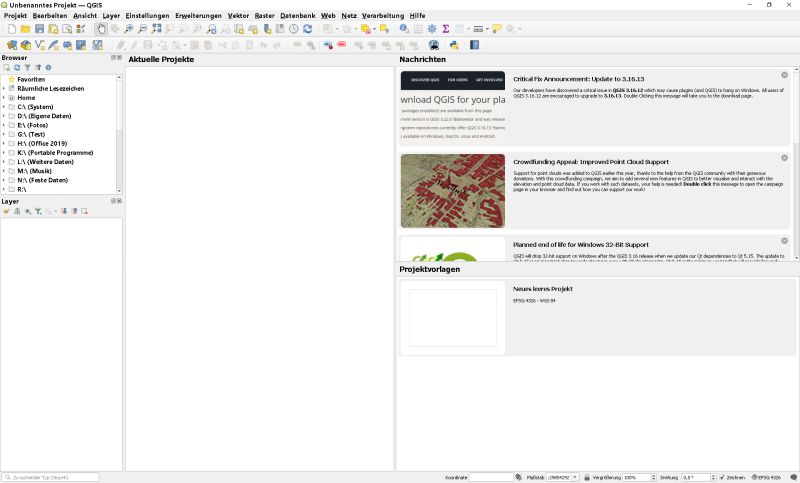
Im Fenster „Browser“ navigieren Sie zu der Datei , die Sie ansehen möchten. Öffnen Sie den Dateinamen mit einem Doppelklick und dann die gleichnamige Zeile darunter.
Nun sehen Sie die enthaltenen Daten, aber ohne geografische Zuordnung.
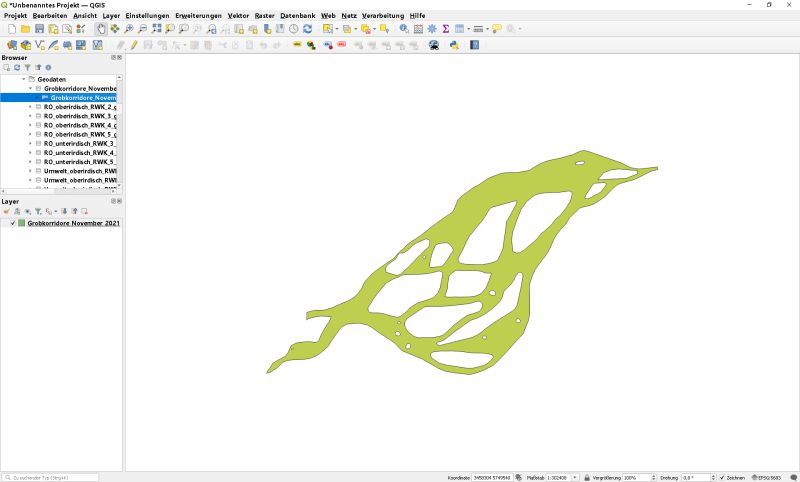
Sie müssen jetzt geografische Karten als „Layer“ hinzufügen.
Sie suchen im Browser-Fenster ziemlich weit unten nach
XVZ-Tiles
und klicken doppelt darauf.
In der Zeile darunter öffnet sich der Ordner „OpenStreetMap“.
Nach einem Doppelklick darauf wird die Karte von OpenStreetMap im Kartenfenster angezeigt und ist in der Liste der Layer angezeigt.
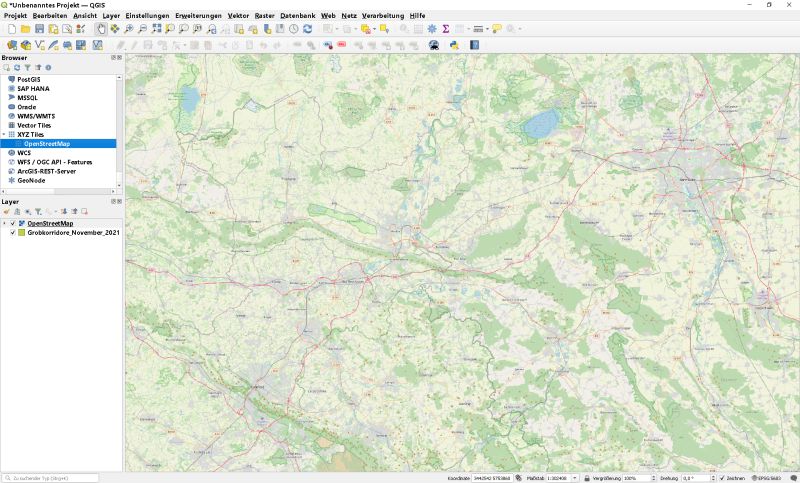
Allerdings ist jetzt der Inhalt der GeoPackage-Datei verschwunden, Sie müssen erneut im Browser-Fenster darauf klicken, um sie an die Oberfläche zu holen.
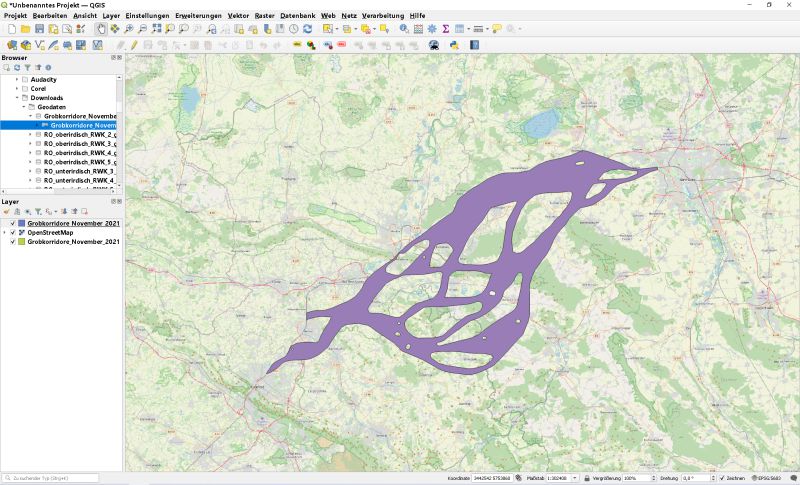
Nun können sie mit dem Zoom-Werkzeug der oberen Leiste vergrößern.
Weiter können Sie jetzt mehrere Dateien der Raumwiderständen übereinanderlegen oder einzeln ein- und ausblenden.
Wenn Sie die Schritte nicht von vorne machen wollen, speichern Sie das Projekt als qgz-Datei.
Mit der Funktion
Projekt > Import/Export können sie auch als Bild oder als pdf speichern.
Mehr brauchen Sie nicht, um die Dateien einzusehen. Alle weitere Arbeiten erfordern eine Einarbeitung in das Programm. Hierzu gibt es zahlreiche Tutorials im Internet.
Höhen feststellen
Wenn Sie Höhendaten ermitteln möchten, nutzen Sie die Seite
https://www.mapcoordinates.net/de
Hier sind die gezeigten Karten OpenStreetMap, die angezeigten Höhendaten von Google Maps.
Geben Sie in das Suchfeld „Bielefeld“ ein, klicken Sie auf die Anzeige des Suchergebnisses und navigieren Sie zu der gewünschten Stelle und klicken Sie darauf.
Weiterführende Hinweise zum Geodaten-Format
Weiterführende Hinweise zum Dateiformat und zu geeigneter Software finden Sie hier:
https://de.wikipedia.org/wiki/GeoPackage
Haben Sie Fragen, die hier nicht beantwortet werden?
Schreiben Sie an frage@neubaustrecke-bielefeld-hannover.de.
